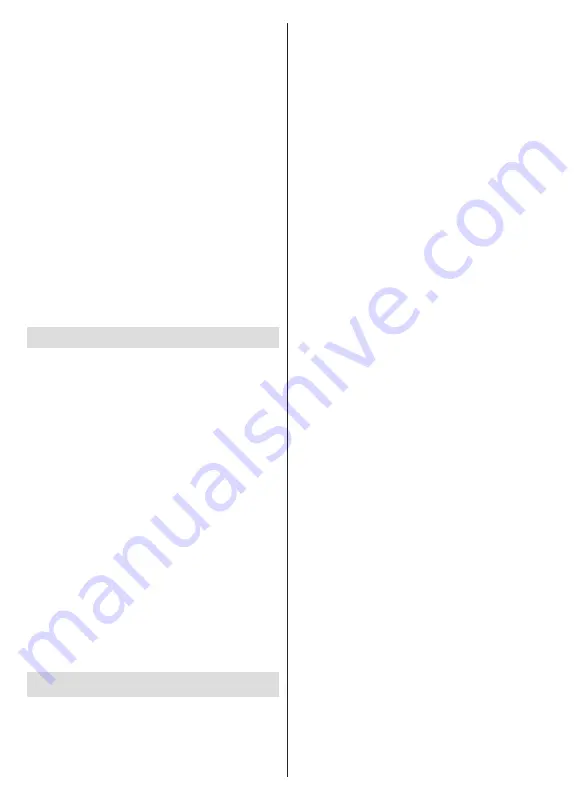
Norsk
- 24 -
beskriver det som skjerm på skjermen, kropps-
språk, uttrykk og bevegelser for mennesker med
synshemming.
Høyttaler:
Slå på dette alternativet dersom du vil
høre lydkommentaren gjennom TV-høyttalerne.
Hodetelefon:
Slå på dette alternativet dersom du
vil dirigere lyden fra lydkommentaren til TV-appa-
ratets hodetelefonutgang.
Volum:
Juster lydnivået for lydkommentar.
Panorering og bortoning:
Slå på dette alter-
nativet dersom du vil høre lydkommentarene
tydeligere når de er tilgjengelige via kringkasting.
Lyd for svaksynte:
Still inn lydtypen for svaksyn-
te. Alternativer vil være tilgjengelige avhengig av
valgt kringkasting.
Borttoningskontroll:
Juster volumbalansen
mellom hoved-TV-lyden (
Hoved
) og lydkom-
mentaren (
AD
).
Omstart:
En bekreftelsesmelding vil bli vist. Velg
Omstart
for å fortsette med omstart. TV-en slås av/
på først. Velg
Avbryt
for å avslutte.
Bluetooth-fjernkontroll og tilbehør
Du kan bruke Bluetooth tilbehør, for eksempel
fjernkontrollen din (avhenger av fjernkontrollmodellen),
hodetelefoner, tastaturer eller spillkontrollere med
Android TV. Legg til enheter for å bruke dem med
TV-en. Vel
g alternativet
Bluetooth-fjernkontroller
og tilbehør
i
Innstillinger
-menyen
og trykk på
OK
for
å søke etter tilgjengelige enheter for å sammenkoble
dem med TV-en. Hvis det er tilgjengelig, uthev
Legg til
tilbehør
og trykk på
OK
for å starte søket. Sett enheten
i paremodus. Tilgjengelige enheter blir gjenkjent og
listet opp, eller parringsforespørsel vises. Velg enheten
din fra listen og trykk på
OK
eller uthev
OK
og trykk
på
OK
for å starte paringen når paringsforespørselen
vises.
Tilkoblede enheter vises også her. Uthev denne
enheten og trykk
OK
for å se tilgjengelige alternativer.
Hvis du vil oppheve parring av en enhet, uthever du
Opphev paring
den og trykker på
OK
. Velg deretter
OK
og trykk på
OK
igjen for å koble enheten fra TV-en.
Du kan også endre navnet på en tilkoblet enhet. Uthev
Endre navn
og trykk på
OK
. Trykk på
OK
igjen, og bruk
det virtuelle tastaturet til å endre navnet på enheten.
Hvis enheten støtter det, vil enhetens gjeldende
gjenværende batterilevetid også vises her.
Kanalliste
TV-en sorterer alle lagrede kanaler i
Kanalliste
. Trykk
på
OK
-knappen for å vise
Kanalliste
i Live TV-modus.
Du kan trykke på venstreknappen for å bla oppover
listen side for side, eller trykke på den høyreknappen
for å bla nedover.
Hvis du vil sortere kanalen eller finne en kanal i
kanallisten, trykker du på den
grønne
knappen for å
vise
Kanaldrift
-alternativene. Tilgjengelige alternativer
er
Sorter
og
Finn
.
Sorter
-alternativet vil kanskje ikke
være tilgjengelig, avhengig av landet som ble valgt
under innledende oppsett. For å sortere kanalene,
uthev
Sorter
og trykk på
OK
-knappen. Velg et av
de tilgjengelige alternativene og trykk på
OK
igjen.
Kanalene blir sortert etter ditt valg. For å finne et
kanalhøydepunkt trykk på
Finn
og trykk på
OK
-
knappen. Det virtuelle tastaturet vises. Skriv inn hele
eller en del av navnet eller nummeret på kanalen du
vil finne, uthev hakesymbolet på tastaturen og trykk
på
OK
. Matchende resultater vil bli oppført.
Trykk på den
gule
knappen for å filtrere kanalene .
Velg type
-alternativene vil vises. Du kan velge mellom
Kategorier
,
Digital, Radio, Fri
,
Analog
og
Favoritter
for å filtrere kanallisten eller velge alternativet
Alle
kanaler
for å se alle installerte kanaler i kanallisten.
Tilgjengelige alternativer kan variere avhengig av
valgt operatør.
Merk:
Hvis noe alternativ unntatt
Alle kanaler
er valgt i
Velg
type
-menyen, kan du bare bla gjennom kanalene som for
øyeblikket er oppført i kanallisten ved å bruke
P/-
:
knapper på fjernkontrollen.
Redigering av kanaler og kanalliste
Du kan redigere
kanalene
og kanallisten ved å bruke
Kanalhopp
,
Kanalbytting, Kanalflytting
,
Kanalredi-
gering
og Kanalsletting under menyen
Innstillinger >
Kanal > Kanaler
. Du kan få tilgang til
Innstillinger
-me-
nyen fra startskjermen eller fra
TV-alternativ
-menyen
i Live TV-modus.
Merk: Alternativene Kanalbytting, Kanalflytting,
Kanal-
redigering
og
Kanalsletting
er kanskje ikke tilgjengelige
og vises som nedtonet avhengig av operatørens valg og
operatørrelaterte innstillinger. Du kan slå av
LCN
-innstillingen
i
Innstillinger>Kanal>Kanaler
-menyen, da det forhindrer ka-
nalredigering. Dette alternativet vil bli satt til
På
som standard,
avhengig av landet som ble valgt under innledende oppsett.
Administrering av favorittkanallister
Du kan opprette fire forskjellige lister med
favorittkanaler. Disse listene inkluderer bare kanalene
som er spesifisert av deg. Trykk på
OK
for å vise
kanallisten.
For å legge til en kanal i favorittlisten, uthev ønsket
kanal i kanallisten og trykk på den
blå
knappen.
Menyen for valg av favorittliste vises. Marker listen(e)
om kanalen skal fjernes fra og trykk
OK
. Kanalen blir
lagt til valgt(e) favorittliste(r).
For å fjerne en kanal fra en favorittliste, uthev ønsket
kanal i kanallisten og trykk på den
blå
knappen på
fjernkontrollen. Menyen for valg av favorittliste vises.
Marker listen(e) om kanalen skal legges til og trykk
OK
.
Kanalen blir fjernet fra valgt(e) favorittliste(r).
Hvis du vil angi én av favorittkanallistene dine som
hovedkanalliste, trykker du på den
gule
knappen og
















































